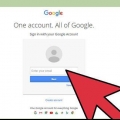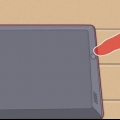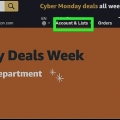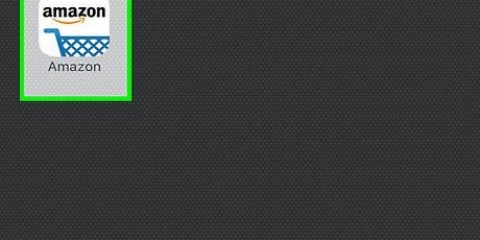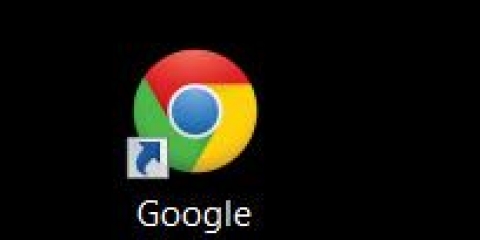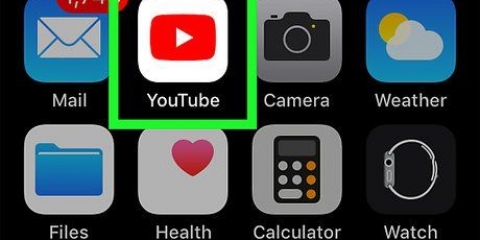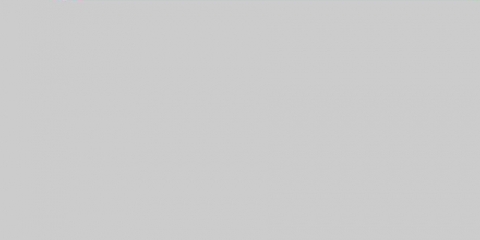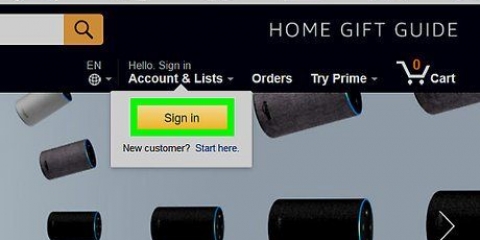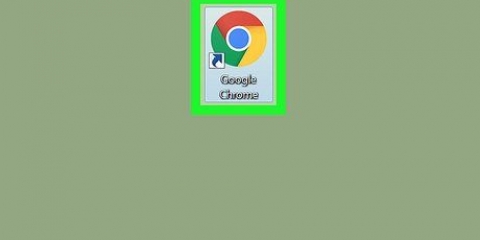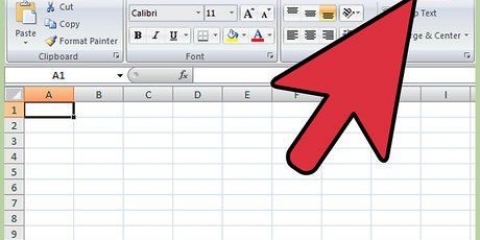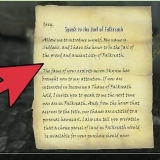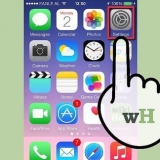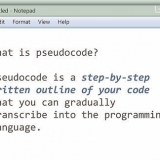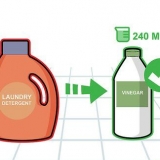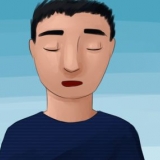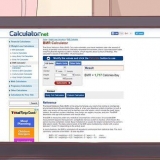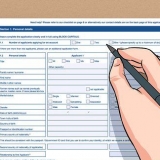Hvis du tidligere har købt produktet, skal du trykke på Filter-menuen øverst til højre på din liste over ordrer. Vælg et andet tidsrum, og tryk derefter på At ansøge. Du kan også søge efter et produkt ved at trykke på muligheden Søg i ordrer, øverst til højre på skærmen. Indtast navnet på produktet, og klik derefter på `Søg` eller `Return` på dit tastatur.











Når du har bestilt flere produkter, åbnes der nu en side med alle produkter, med produkterne fra denne ordre øverst. Hvis du ikke kan se en knap, der siger `Skriv en kundeanmeldelse`, skal du åbne Ordre detaljerfor at komme til produktsiden. Klik på titlen på det produkt, du vil anmelde. Brug derefter muligheden Skriv en kundeanmeldelse venstre for den første anmeldelse af dette produkt.
Efter stjernebedømmelsen åbnes en skærm til fortsættelse af din anmeldelse. I dette afsnit bedømmer du et praktisk produkt, såsom et webcam, på brugervenlighed, bekvemmelighed, komfort og andre detaljer.


Skriv en anmeldelse på amazon
Indhold
I denne instruktionsartikel kan du læse, hvordan du bedømmer et produkt på din computer eller mobilenhed. At skrive en anmeldelse af en bog, tøj eller et spil hjælper andre med at beslutte, om de vil købe produktet. Produktanmeldelser er anderledes end at gennemgå købs- og forsendelsesprocessen. Læs artiklen om vurdering af sælgere på Amazon.
Trin
Metode 1 af 2: Brug af Amazon-appen

1. Åbn Amazon-appen på din mobilenhed. Dette er indkøbskurvikonet, der siger `Amazon`. Generelt kan du finde appen på din startskærm, i apps-mappen eller ved at søge.
- Læs artiklen `Sådan skriver du en objektiv anmeldelse til Amazon` for nogle nyttige tips.
- Kundeanmeldelser skal følge Amazons retningslinjer: https://www.amazon.com/gp/help/customer/display.html?nodeId=201929730

2. Tryk på den☰ menu. Denne menu kan findes øverst til venstre på skærmen.

3. Trykke påDine ordrer. Du finder denne mulighed et sted øverst.
Hvis du ikke længere kan få adgang til den konto, du foretog købet med, kan du stadig skrive en anmeldelse. Anmeldelsen vil dog ikke blive markeret med etiketten `Verified Purchase`. For at gøre dette skal du gå til produktets side på Amazon og klikke på `Skriv kundeanmeldelse`. Denne mulighed kan findes i venstre side af listen over anmeldelser.

4. Find den ordre, du vil gennemgå. Hvis du har købt den inden for de sidste 6 måneder, er den på samme side.

5. Vælg det produkt, du vil anmelde. Herefter kommer du til en ny side.

6. Tryk påSkriv en kundeanmeldelse. Dette er under `Hvordan kan du lide dit produkt?` på vej nær toppen af skærmen.

7. Trykke påFoto/video for at tilføje et billede eller en video af produktet. Hvis du vil, kan du nu uploade et billede eller en video. Dette er dog ikke obligatorisk.

8. Vælg en stjernebedømmelse. Du kan give en vurdering fra én til fem stjerner. For den laveste vurdering (én stjerne) tryk på den første stjerne, for den højeste vurdering skal du trykke på den femte.
Når du bedømmer et praktisk produkt såsom hovedtelefoner eller en cykel, så giv stjerner for brugbarhed, bekvemmelighed, betjening og andre detaljer.

9. Skriv din anmeldelse. Skriv en anmeldelse på mindst 75 tegn i sektionen `Skriv din kundeanmeldelse` i formularen. Her beskriver du de oplevelser med produktet, som du mener kan hjælpe andre med at beslutte sig for et eventuelt køb.

10. Skriv en titel. Tryk på tekstfeltet "Tilføj titel", og skriv en fængende (eller meningsfuld) titel for at henlede opmærksomheden på din anmeldelse.

11. Tryk på den guleSende knop. Denne knap er nederst i anmeldelsesformularen. Din anmeldelse bliver nu gennemgået, og hvis den overholder Amazons retningslinjer, vil den blive offentliggjort på produktets side.
Godkendelse kan tage op til to dage. Skriv en e-mail med en anmodning om hjælp til [email protected], hvis du stadig ikke kan se det efter tre dage.
Metode 2 af 2: Amazon.ved at bruge com på din computer

1. Gå tilhttps://www.amazon.com. Når du har brugt dit produkt i et stykke tid, er du klar til at skrive en anmeldelse. Åbn Amazon.com i din standardbrowser.
- Læs artiklen `Sådan skriver du en objektiv anmeldelse til Amazon` for nogle nyttige tips.
- Kundeanmeldelser skal overholde følgende retningslinjer: https://www.amazon.com/gp/help/customer/display.html?nodeId=201929730

2. Log ind på din konto. Hvis du ser en mulighed for at logge ind, skal du klikke på den. Dette er en gul knap ovenfor Regnskaber og Lister.Du er allerede logget ind, hvis der ikke er nogen knap der, men dit navn i stedet.
Kan du ikke få adgang til den konto, du foretog købet med?? Du kan stadig skrive en anmeldelse, men den kommer ikke med en "Bekræftet køb"-etiket. Find produktet og klik på `Skriv en kundeanmeldelse`. Denne mulighed er til venstre for listen over anmeldelser.

3. Klik på denOrdre:% s menu. Det er øverst til højre ud for `Konto og lister`. Nu kommer du til en side, hvor dine seneste køb er. Det er bedre at anmelde et produkt fra din ordreliste end ved at søge efter det, for på den måde kan du være sikker på, at du anmelder den korrekte version af produktet.

4. Find ordren med det produkt, du vil anmelde. Ordrer fra det seneste halve år er her på siden. Tidligere ordrer kan findes ved at bruge filtermenuen og vælge en anden tidsperiode.
Du kan også bruge muligheden `Søg i ordrer`. Indtast produktets navn og klik på `Søg`.

5. Klik påSkriv en kundeanmeldelse ved siden af din ordre. Dette er en grå knap til højre for din ordre. Hvis din ordre kun indeholdt ét produkt, kan du kun vurdere dette produkt.

6. Vælg en samlet stjernebedømmelse. Du kan bedømme fra én til fem stjerner. Klik på den første stjerne for den laveste vurdering og den femte stjerne for den højeste.

7. Tilføj eventuelt et billede eller en video af dit produkt. Klik på + under "Tilføj et billede eller en video" for at uploade det fra din computer.

8. Skriv din anmeldelse. Tekstboksen `Skriv din anmeldelse` på anmeldelsesformularen giver dig mulighed for at beskrive specifikke funktioner og adfærd ved produktet. Hvad kunne du lide eller ikke lide ved produktet?? I tekstfeltet "Tilføj titel" skal du tilføje en titel, der bedst beskriver din anmeldelse.

9. Klik påSende. Dette er den gule knap nederst til højre. Din anmeldelse vil blive vist på produktsiden efter den er blevet godkendt.
Godkendelse tager normalt to dage. Mail til [email protected], hvis der stadig ikke er noget efter tre dage.
Tips
- Sørg for at skrive en korrekt og ærlig anmeldelse.
- Beskriv dine personlige oplevelser bedst muligt. Din anmeldelse skal være på mindst 75 ord. Pas også på tastefejl og stavefejl, og ret eventuelle grammatiske fejl.
- Tænk grundigt over, hvorfor du skriver en anmeldelse. Anmeldelser er beregnet til at informere andre kunder, så de kan træffe en informeret beslutning.
- Skriv ikke her om sælgeren eller om bestillings- og leveringsprocessen. For at gøre dette, gå til `Feedback sælger`.
- Du kan bedømme alle Amazon-produkter. Du kan også skrive en anmeldelse af produkter, som du ikke har købt fra Amazon.
- Skriv anmeldelser af Amazon Kindle bøger, apps eller spil fra din Kindle. Når du skriver en anmeldelse lige efter at have læst den, har du stadig bogen præcis i hovedet.
- Læs alle dine anmeldelser på https://www.amazon.com/gp/pdp/profile.
- Amazon sender nogle gange e-mails med anmodning om gennemgang. Emnet er normalt noget i stil med `Hvor mange stjerner ville du... at give?` Afsenderens e-mailadresse er `[email protected]`.
Advarsler
- Brug venligst produktet, før du skriver en anmeldelse. Der er folk, der skriver en strålende anmeldelse om et produkt, for blot at finde ud af et par dage senere, at der er noget galt med det.
- Brug ikke bandeord eller grimt sprog. Dette er ikke gennem kontrollen.
- Brug ikke denne side til at klage over, at Amazon eller sælgeren var forsinket med leveringen. Klager som denne hører hjemme på den side, hvor du giver sælger feedback. Andre kunder er interesserede i produktet, og hvordan det virker. De vil derefter springe din anmeldelse over, og Amazon vil muligvis afvise din anmeldelse, fordi din anmeldelse ikke handler om produktet.
- Sig aldrig i din anmeldelse, at alle produkter fra en bestemt virksomhed er værdiløse. Dette viser blot, at du var forudindtaget, før du købte produktet og planlagde at skrive en negativ anmeldelse allerede da.
Artikler om emnet "Skriv en anmeldelse på amazon"
Оцените, пожалуйста статью
Populær